A professzionális videószerkesztők MXF fájlt használnak, és ez egy fontos fájl. A formátumot számos program támogatja, különösen videólejátszáshoz, de hajlamos a vírusokra és a rosszindulatú programokra. Amikor ez megtörténik, végül szükség lesz rá javítsa ki a sérült MXF fájlt. Mivel ez egy érthető helyzet, ez lesz az útmutató az MXF fájl néhány hatékony módszerrel történő javításához.
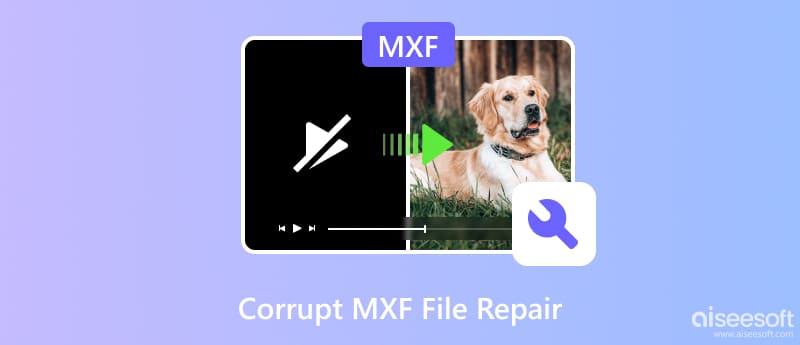
Az MXF fájl érzékeny fájl lehet, ha javításról van szó. De van két végső megoldás, amelyet megpróbálhat. Ellenőrizze a következő javításokat ebben a részben.
Aiseesoft Video Repair egy professzionális program, amely kijavítja a sérült videofájlokat. Támogatja az olyan népszerű videoformátumokat, mint a 3GP, MOV, MP4 stb., hogy helyreállítsa a sérült minőséget, képsebességet, bitrátát és egyéb részleteket. Ez egy felhasználóbarát eszköz, de nagyszerű eredményt biztosít a sérült tartalom feldolgozásakor. Ha a sérült MXF fájl javításra szorul, az eszköz fejlett és intelligens technológiáját használja az eredeti adatok helyreállításához egy mintavideón keresztül. Ezen túlmenően nagy sikeraránya van, mivel illeszkedik a részletekhez és kiküszöböli a hibákat.

Letöltések
100% biztonságos. Nincsenek hirdetések.
100% biztonságos. Nincsenek hirdetések.
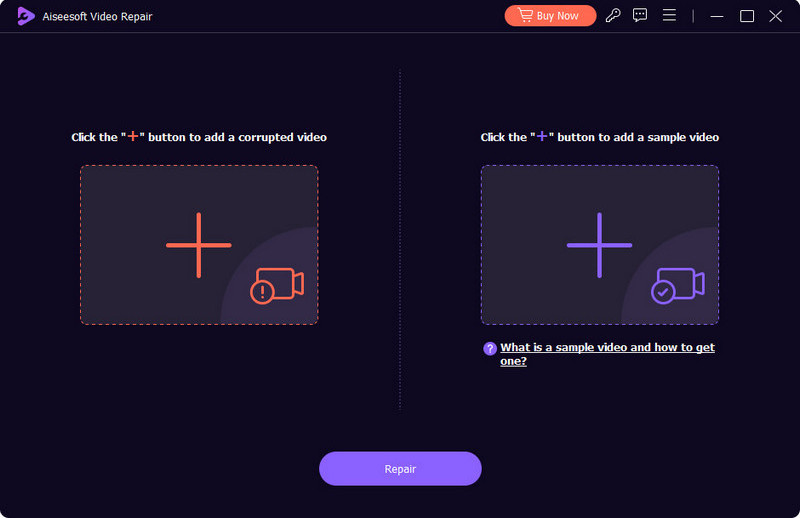
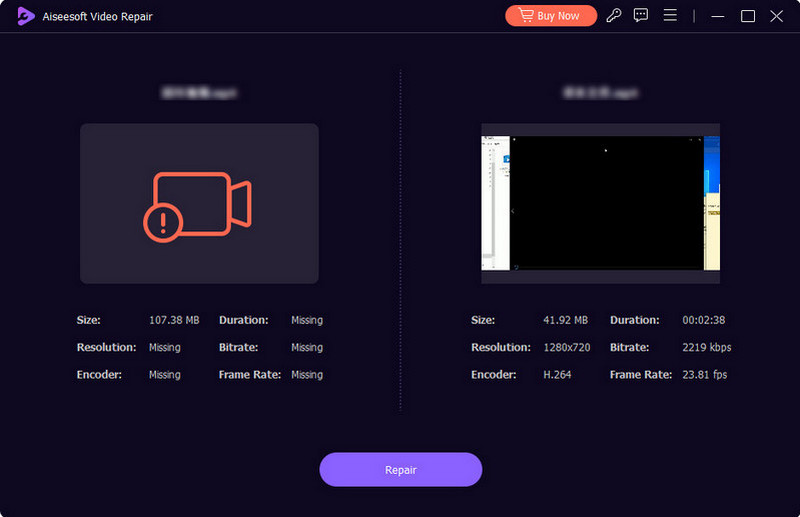
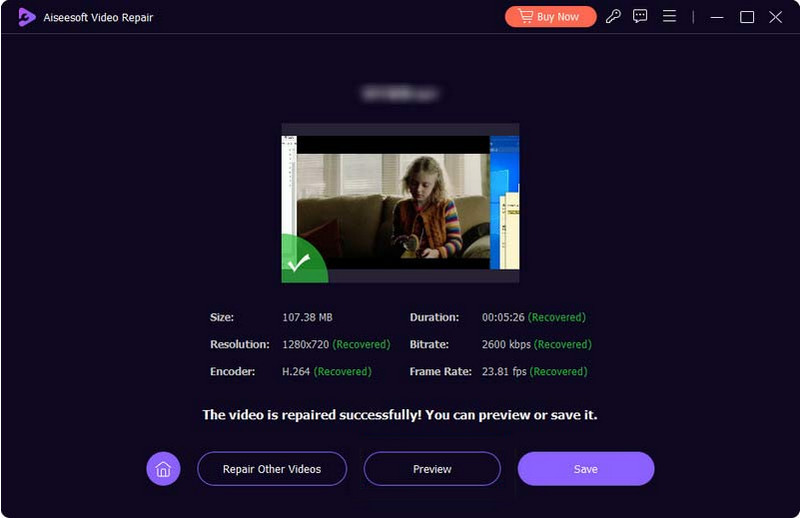
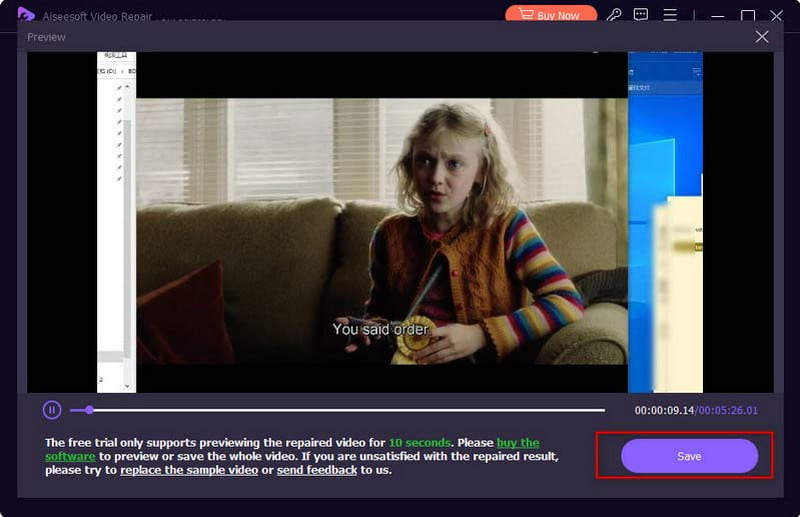
A VLC egy népszerű médialejátszó számos platformon, beleértve a Windows, Linux, Mac és Android rendszereket. A hasznos funkciókkal felszerelt VLC az Adobe Premiere Pro programban nem lejátszott MXF-fájlok alternatívája is, lehetővé téve az elveszett adatok helyreállítását. Elvárhatja, hogy a program bármilyen fájlt kijavítson, függetlenül a formátumtól és a kodektől. Másrészt a fejlesztők gondoskodtak arról, hogy a médialejátszó könnyen használható legyen, így minden szükséges szerkesztőeszköz kényelmes volt a kezdők és a szakemberek számára. VLC Media Player ingyenesen letölthető bonyolult beállítás nélkül.
Jellemzők:
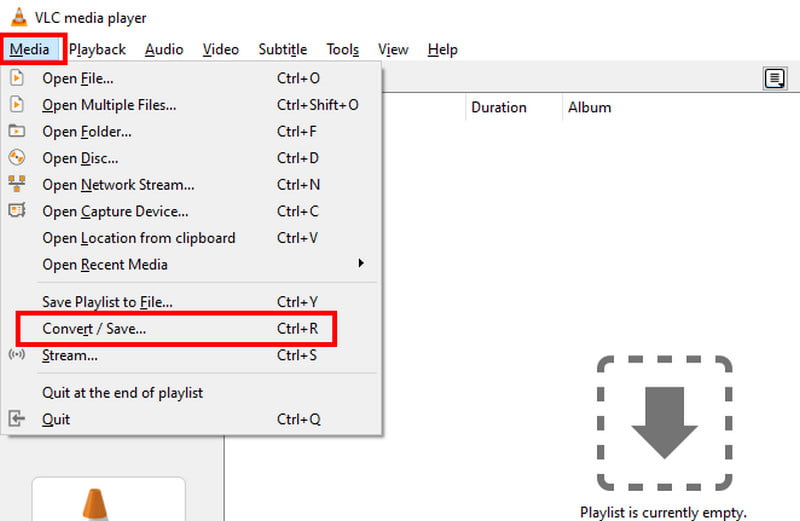
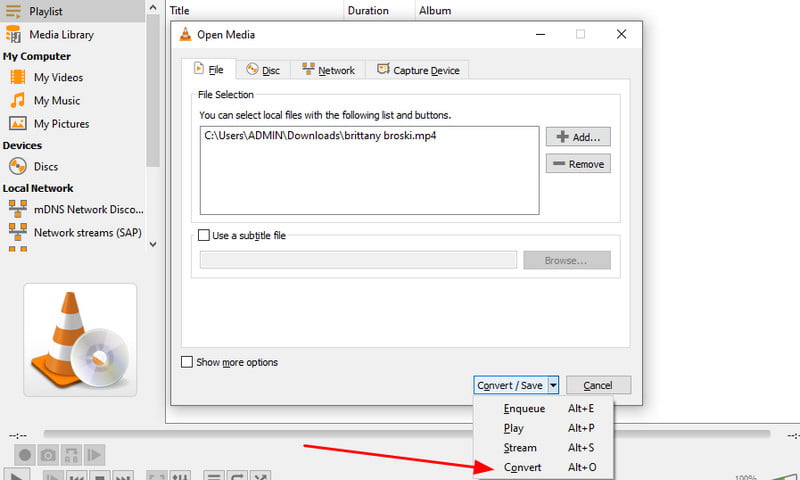
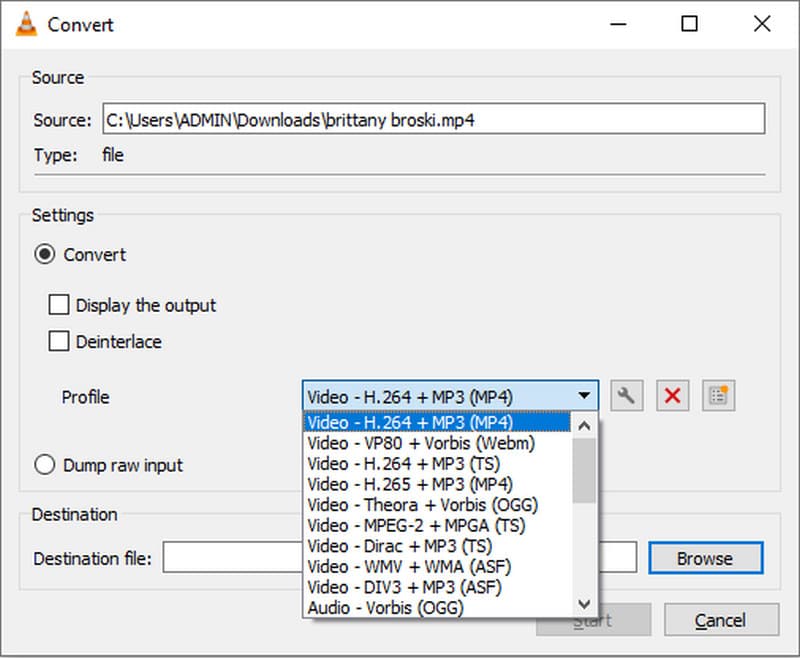
Az Aiseesoft Video Repair és a VLC Media Player között: melyik a jobb a sérült MXF fájlok javítására? Ha nem biztos abban, hogy melyiket használja, ellenőrizze az alábbi táblázatot, és mérlegelje a lehetőségeket a sikerarány, a sebesség, a javítási képesség és a funkciók alapján.
| Aiseesoft Video Repair | VLC Media Player |
| Állítsa vissza az MXF fájl részleteit egy mintavideón keresztül | Csak visszaállítani MXF fájlok az átalakítási folyamat által |
| Gyors folyamat minőségromlás nélkül | A sebesség az internettől és a fájl méretétől függ |
| Kiváló arány a sikeres videójavításhoz | Nem garantált |
| Valós idejű előnézet a videó exportálása előtt | A felhasználók csak a konvertált fájl exportálása után láthatják az eredményt |
A Windows Media Player le tudja játszani az MXF fájlokat?
Igen. A médialejátszó azonban nem tudja közvetlenül megnyitni a fájlt. Telepítenie kell a megfelelő kodeket a készülékére. Javasoljuk a K-Lite Codec Pack letöltését és használatát az MXF fájlok Windows rendszeren való megnyitásához.
Meg tudod nyitni az MXF fájlt az iPhone-on?
Az MXF fájlt MOV és más támogatott formátumokká kell konvertálnia az iPhone készülékkel. Amint már említettük, a fájlformátum nem általánosan támogatott, és a megtekintéséhez professzionális szoftver szükséges. Vannak online konverterek, amelyek konvertálhatják az MXF-et iPhone formátumba.
Hogyan kerülhető el a sérült MXF fájl?
Használjon megbízható tárolóeszközt, és rendszeresen készítsen biztonsági másolatot minden projektről. Fektessen be egy kiváló minőségű rögzítőeszközbe, és tartson fenn egységes rögzítési környezetet. Ezenkívül gondoskodjon stabil tápellátásról, hogy elkerülje a megszakításokat az MXF-fájlok exportálásakor.
Miért nem működik az MXF fájlom?
Eltekintve attól, hogy a formátumot a legtöbb platform és program nem támogatja, a sérült MXF-fájl lehetséges oka a meghibásodott tárolás. Az erőteljes átalakítás egy sérült MXF-fájlt is létrehoz, és több munkát hoz a fájlba.
Következtetés
Nem kell aggódnia sérült MXF fájl javítása a két leghatékonyabb megoldás miatt. A VLC Media Player egy nagyszerű eszköz, amely ingyenes médialejátszást kínál MXF-fájlok konvertálására szolgáló funkciókkal. Sajnos nincs garancia arra, hogy a konvertált fájlt kijavítják. A hiteles video-helyreállításhoz azonban az Aiseesoft Video Repair kiváló választás Windows és Mac számára. Csak ki kell próbálnia a számítógépén, és néhány másodpercen belül látni fogja az eredményt. Próbáld ki most ingyen!

Javítsa meg törött vagy sérült videofájljait másodpercek alatt a legjobb minőségben.
100% biztonságos. Nincsenek hirdetések.
100% biztonságos. Nincsenek hirdetések.